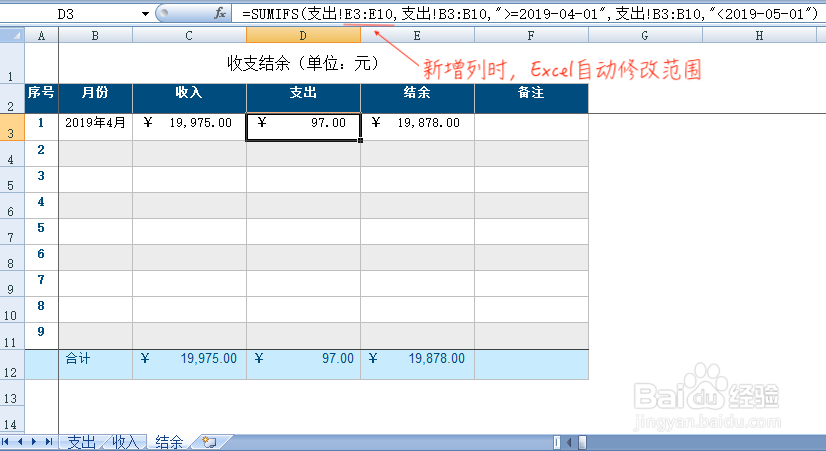怎样用电子表格定制个人记账本(自动算结余)?
1、建立“支出明细表”,添加6个字段:序号、日期、支出描述、支出类别、支出金额、备注。
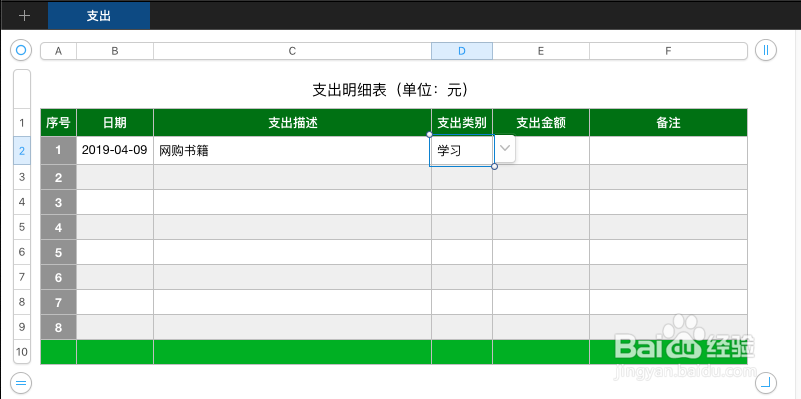
2、设置“支出类别”:数据格式选择“弹出式菜单”,输入类别,如学习、吃饭、旅行等。点击加号添加。
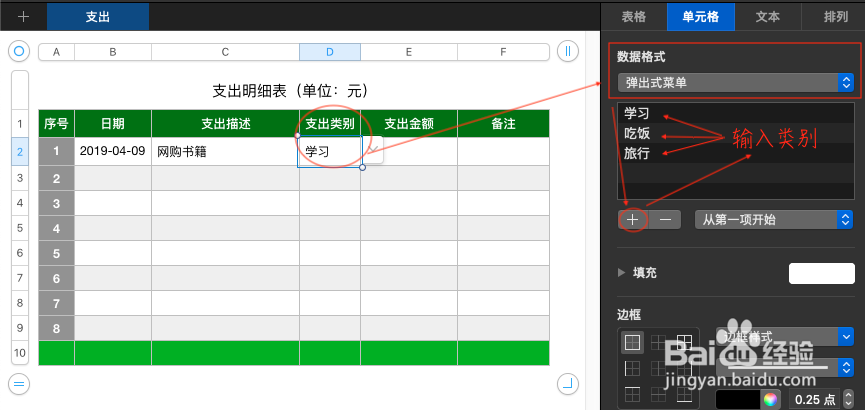
3、设置“支出金额”格式:数据格式选择“货币”,勾选“千位分割符”、“会计样式”。

4、建立“合计”并使其自动计算:选中合计值单元格,输入=SUM(,然后鼠标点击列标E,再输入)。
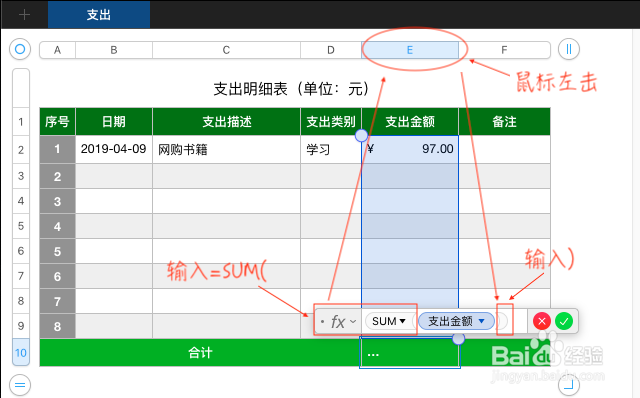
5、复制“支出明细表”,建立“收入明细表”。
注意修改“支出”字样为“收入”,同时按收入修改“收入类别”。
另外,新增一列“支出付方”,方便统计。
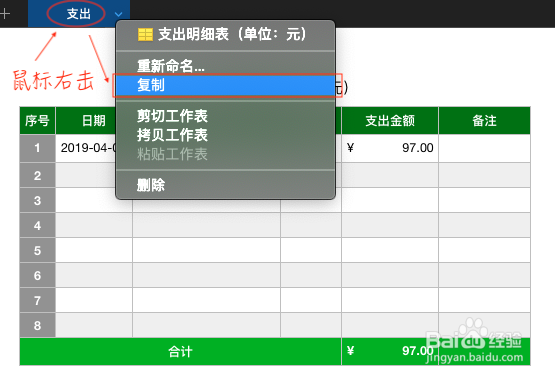
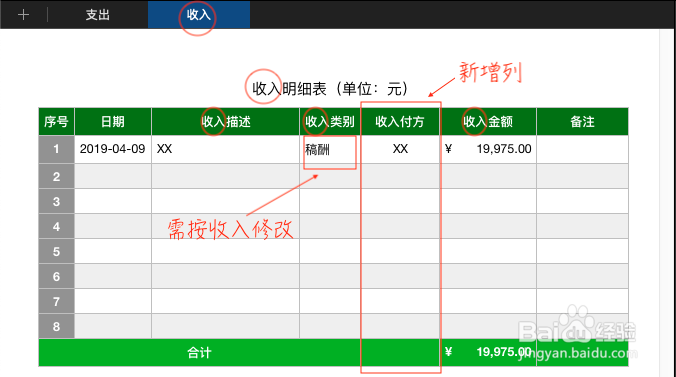
6、建立“收支结余表”,添加字段:序号、月份、收入金额、支出金额、结余金额。
建立“合计”并使其自动计算:收入合计、支出合计、结余合计。

7、设置“收支结余表”的收入、支出、结余自动按月统计!公式如下所示,同时下图还展示了一种编辑跨表公式的便捷方式。
(1)收入按月统计公式:=SUMIFS(收入金额,'收入明细表(单位:元)'::日期,">= 2019-04-01",'收入明细表(单位:元)'::日期,"< 2019-05-01")
(2)支出按月统计公式:=SUMIFS(支出金额,'支出明细表(单位:元)'::日期,">= 2019-04-01",'支出明细表(单位:元)'::日期,"< 2019-05-01")
注意:上述是4月份,5月份需修改相应条件。

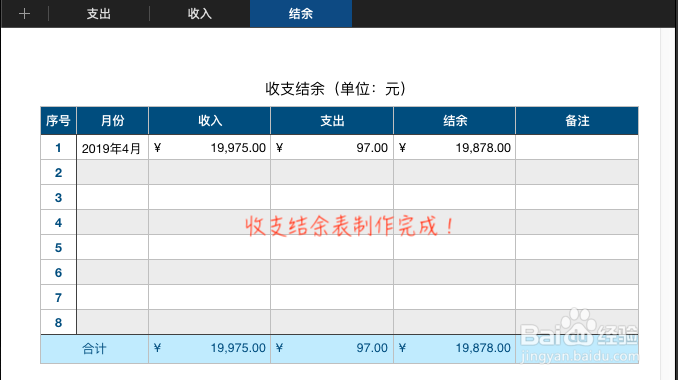
1、支出明细表、收入明细表、收支结余表制作方法与Numbers版一致。
主要区别在于收入、支出按月统计公式,如下所示:
(1)收入按月统计公式:=SUMIFS(收入!F3:F11,收入!B3:B11,">=2019-04-01",收入!B3:B11,"<2019-05-01")
(2)支出按月统计送上:=SUMIFS(支出!E3:E10,支出!B3:B10,">=2019-04-01",支出!B3:B10,"<2019-05-01")
注意:Excel无类似Numbers的整列标识,只需用列号标示列的完全范围即可。之后再做插入,Excel自动修改列范围。